Kuinka poistaa kalentereita iPhonesta
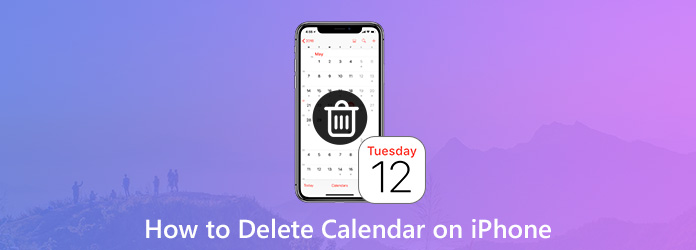
Kalenteri on kaikista iPhonista löytyvä henkilökohtainen kalenterisovellus, jossa käyttäjät voivat lisätä ja hallita erilaisia tapahtumia ja tapaamisia yhdessä paikassa. Ajan myötä kalenterien lukumäärä muuttuu tarpeettomaksi, jotkut niistä saattavat olla sopimaton tai vanhentunut sinulle. Tuolloin sinun on vain poistettava ei-toivottuja tai tarpeettomia kalentereita iPhonesta. Lisäksi on niin paljon hyödytöntä tilattua kalenteria, joka tuhlaa henkilökohtaista aikaa tai saa sinut harmittamaan. Jos sinulla ei ole aavistustakaan kuinka poistaa kalentereita iPhonesta, voit myös jatkaa tämän artikkelin lukemista, niin löydät vastauksen.
Osa 1. Varmuuskopioi tärkeät tiedot ennen kalenterien poistamista
On tärkeää varmuuskopioida iPhonen tärkeät tiedot ennen valtavan tietomäärän poistamista. Vaikka haluat palauttaa poistetut tiedot myöhemmin, sinulla on silti mahdollisuus löytää ne. Jos etsit yksinkertaista tapaa varmuuskopioida tietosi, voit kokeilla iPhone Transfer. Se on käytettävissä tietojen siirtämiseen yhdestä iPhonesta toiseen tai iPhonesta tietokoneelle.
iPhone Transfer voi tehdä seuraavat asiat puolestasi:
- 1. Kopioi musiikkia / videoita / valokuvia ja muita tiedostoja iPhone / iPad / iPod yhdellä napsautuksella.
- 2. Siirrä iPhone / iPad / iPod-valokuvat / yhteystiedot / musiikki / videot jne. Tietokoneelle.
- 3. Siirrä tiedostoja suoraan iOS-laitteiden välillä ja synkronoi iTunesiin.
- 4. Tukee kaikkia suosittuja iOS-laitteita ja on erittäin yhteensopiva iOS 17: n kanssa
Vaiheet tietojen varmuuskopioimiseen iPhonessa iPhone Transfer -sovelluksella:
Liitä iPhone ohjelmaan
Lataa ohjelmisto ilmaiseksi. Asenna ja käytä sitä tietokoneellesi. Kytke sitten iPhone USB-kaapelilla. Ohjelma tunnistaa iPhoneesi automaattisesti.

Valitse tiedot
Yhdistämisen jälkeen valitse vasemmasta sivupalkista tiedostotyyppi. Tarkista sitten tietyt tiedot, jotka haluat siirtää ohjelman oikealta puolelta.
Siirrä tietoja
Napauta Vie osoitteeseen ylävalikossa ja valitse Vie tietokoneeseen.
Valitse tai luo uusi kansio valokuvien tallentamiseksi. Ja löydät ne valokuvat, jotka on tallennettu tiettyyn kansioon.

Osa 2. Kuinka pysyvästi poistaa kalentereita iPhonesta
Vaikka kalenterit poistetaan iPhonestasi, tietoja ei todellakaan poisteta, koska ne voivat olla piilossa tai tietojen palautusohjelmisto voi palauttaa ne. Jos pelkäät, että yksityisyyttäsi ei voida suojata täysin ja tehokkaasti, voit yhtä hyvin kokeilla tätä Tipard iPhone Eraser. Sen avulla voit puhdistaa kaikki tiedot, mukaan lukien kalenterit, valokuvat, musiikki, viestit, yhteystiedot, roskatiedostot, sovellukset, puhelinasetukset ja pysyvästi iPhonesta ilman tietojen paljastumista.
Lataa ja asenna FoneEraser ilmaiseksi. Suorita sitten se. Kytke iPhone tietokoneeseen USB-kaapelin avulla. Ohjelma tunnistaa iPhonen automaattisesti.
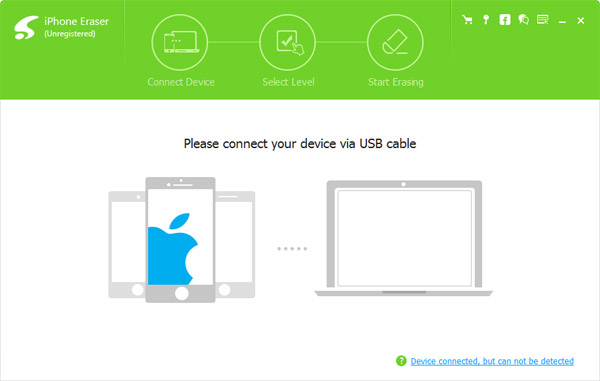
Valitse tietojen poistotaso tarpeen mukaan. Voit poistaa iPhonen osoitteessa:
• Matala taso: Korvaa tiedot kerran;
• Keskitaso: Korvaa tiedot kahdesti;
• Korkea taso: Korvaa tiedot kolme kertaa.
Napsauta sitten OK jatkaa.
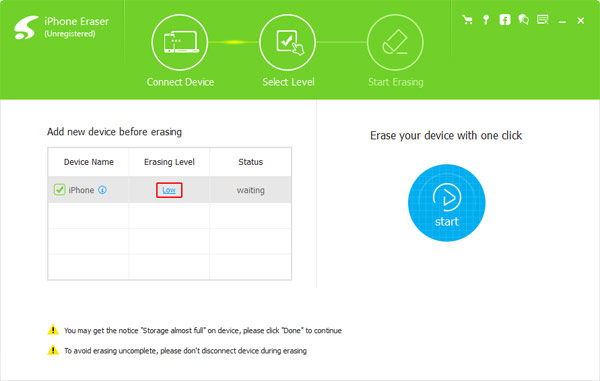
Poista valitsemalla Aloita -painike poistaaksesi kaiken sisällön ja asetukset, mukaan lukien kalenteritiedot, iPhonestasi. Hetken kuluttua voit tarkistaa iPhonesi.
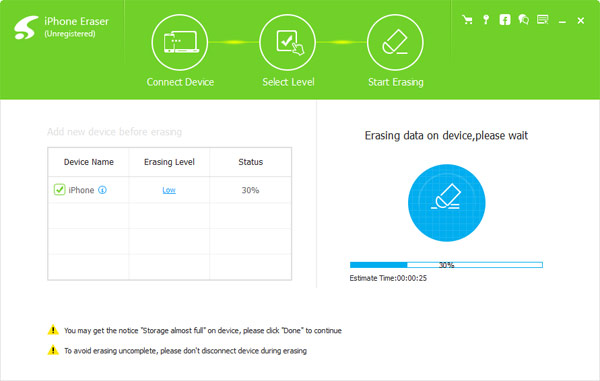
Osa 3. Kuinka poistaa kalentereita iPhonesta
Vaihe 1: Käynnistä kalenterisovelluksesi iPhonessa.
Vaihe 2: Napauttaa Kalenterit joka sijaitsee näytön alareunassa.
Vaihe 3: Napauttaa muokata -painiketta näytön yläosassa ja valitse sitten kalenteri, jonka haluat poistaa.
Huomautus: - muokata -painike puuttuu iOS 12: sta lähtien. Voit poistaa kalenterin napsauttamalla tiedot poistettavan kalenterin vieressä oleva kuvake. Katso alla olevaa kuvaa.
Vaihe 4: Napauttaa Poista poistaa valitun kalenterin.
Vaihe 5: Napauttaa Poista kalenteri ja näet ponnahdusikkunan, jossa pyydetään vahvistamaan toimintasi napauttamalla Poista kalenteri.
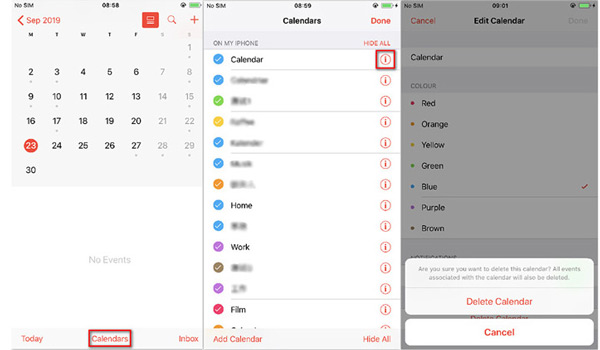
Osa 4. Kuinka poistaa kalentereita iCloudista
Jos olet jo synkronoinut kalenterisi iCloudissa, sinun on poistettava se icloud.com.
Vaihe 1: Vierailla icloud.com ja kirjaudu sisään Apple ID: lläsi ja salasanallasi.
Vaihe 2: Löytää Kalenteri ja kosketa muokata vasemmassa kulmassa.
Vaihe 3: Valitse kuvake "-" -merkillä ja napauta Poista.
Osa 5. Kuinka poistaa tilaamia kalentereita iPhonesta
Vaihe 1: Siirry laitteeseen Asetukset iOS-laitteessasi.
Vaihe 2: Napauttaa Tilit ja salasanat Siirry Tilatut kalenterit.
Vaihe 3: Valitse tilattu kalenteri, jonka haluat poistaa.
Vaihe 4: Napauta punaista Poista tili painiketta.
Yhteenveto
Tässä oppaassa havaitsimme, että kalentereiden poistaminen ei ole liian monimutkaista. Noudattamalla yllä olevia ohjeita voit poistaa ne itse. Ennen kuin poistat kalentereita tai muita tietoja, sinun on parempi varmuuskopioida iPhonellesi, jos tiedot menetetään. Kun aiot poistaa kalenterit ja kaikki muut tiedot iPhonesta, voit kokeilla Tipard iPhone Eraseria puhdistaaksesi iPhonesi. Jos sinulla on edelleen ongelmia kalentereiden poistamisessa, ota meihin yhteyttä.







